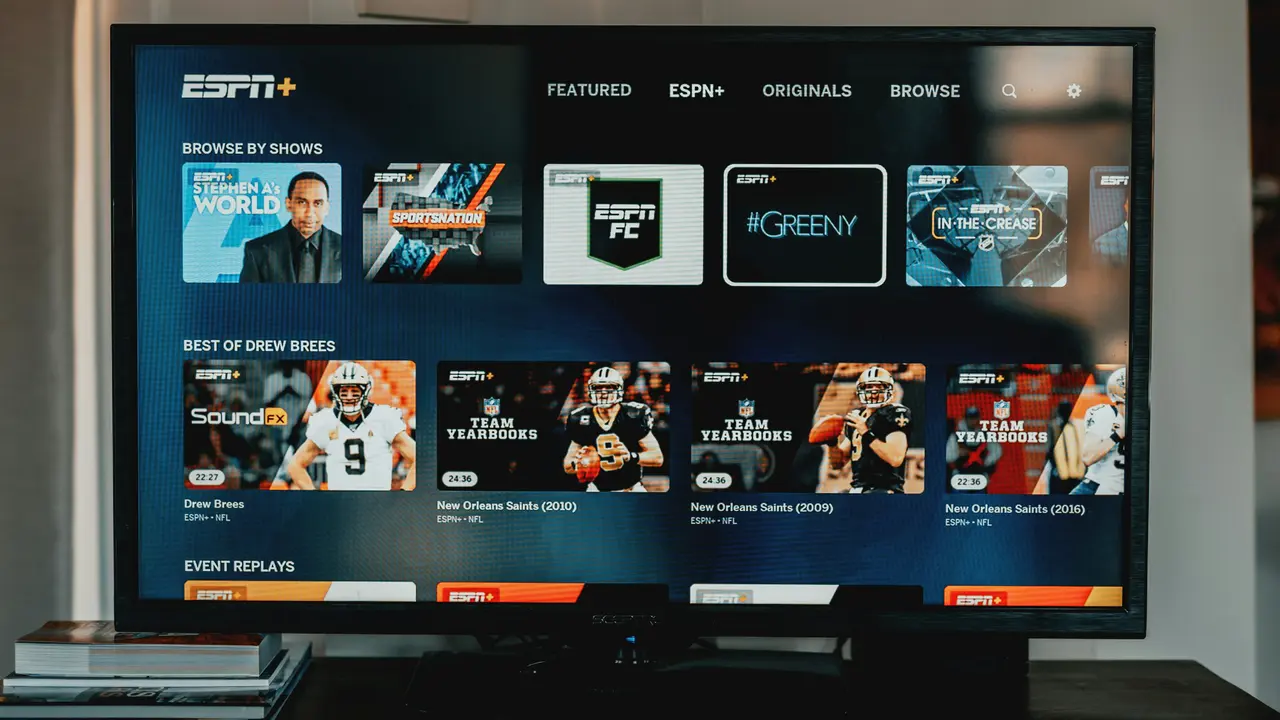Vuoi sapere come associare PC con Smart TV tramite WiFi? Sei nel posto giusto! In questa guida passo passo, ti mostreremo come è semplice collegare il tuo computer alla tua televisione intelligente, permettendoti di godere di contenuti multimediali direttamente sul grande schermo. Scoprirai tutto ciò che ti serve, dai requisiti tecnici alle istruzioni pratiche.
In qualità di Affiliato Amazon ricevo un guadagno dagli acquisti idonei.
Requisiti per associare PC con Smart TV tramite WiFi
Prima di procedere, è importante assicurarsi di avere a disposizione tutti i requisiti necessari. Ecco cosa ti serve:
- Una Smart TV compatibile: Assicurati che la tua TV supporti la connessione WiFi e il mirroring dello schermo.
- PC con WiFi attivo: Verifica che il tuo computer sia connesso alla stessa rete WiFi della Smart TV.
- Software aggiornato: È consigliabile avere i driver di rete e il sistema operativo aggiornati per evitare problemi di compatibilità.
Come associare PC con Smart TV tramite WiFi: I metodi più comuni
Esistono diversi metodi per associare il tuo PC alla Smart TV via WiFi. Vediamo i più utilizzati.
1. Utilizzo di Chromecast
Se possiedi un dispositivo Chromecast, puoi facilmente condividere lo schermo del tuo PC sulla TV. Ecco come fare:
- Collega il Chromecast alla porta HDMI della tua Smart TV.
- Assicurati che sia acceso e connesso alla stessa rete WiFi del PC.
- Apri il browser Google Chrome sul tuo PC.
- Clicca sui tre puntini in alto a destra e seleziona “Trasmetti”.
- Scegli il dispositivo Chromecast e il gioco è fatto!
In qualità di Affiliato Amazon ricevo un guadagno dagli acquisti idonei.
2. Utilizzo di Miracast
Se la tua Smart TV e il tuo PC supportano Miracast, puoi utilizzare questa tecnologia per associare i due dispositivi. Ecco i passi:
- Assicurati che la tua TV sia in modalità Miracast.
- Su Windows, vai su “Impostazioni” > “Dispositivi” > “Aggiungi dispositivo Bluetooth o altre.”
- Seleziona la tua TV dall’elenco apparso.
- Segui le istruzioni per completare la connessione.
3. Utilizzo di applicazioni di terze parti
Ci sono molte applicazioni disponibili che facilitano il mirroring dello schermo. Alcune delle più popolari includono:
- AirServer: Supporta vari dispositivi e sistemi operativi.
- ApowerMirror: Ottima per il mirroring tra PC e TV.
- LetsView: Una soluzione gratuita con funzionalità basilari.
Risoluzione dei problemi durante l’associazione
Potrebbero sorgere dei problemi durante il processo di associazione. Ecco alcune soluzioni comuni:
- Verifica i collegamenti WiFi: Assicurati che sia il PC che la Smart TV siano connessi alla stessa rete.
- Riavvia i dispositivi: Spesso un semplice riavvio può risolvere problemi di connessione.
- Controlla le impostazioni del firewall: Assicurati che il firewall non blocchi la connessione.
Vantaggi di associare PC con Smart TV tramite WiFi
Associare il tuo PC con la Smart TV tramite WiFi offre diversi vantaggi, tra cui:
- Visualizzazione su grande schermo: Goditi film, video e giochi in una qualità visiva superiore.
- Facilità di accesso ai contenuti: Accedi rapidamente a file e applicazioni dal tuo computer.
- Condivisione semplificata: Condividere presentazioni e foto diventa semplice e veloce.
Conclusione
In questa guida, abbiamo esplorato vari metodi su come associare PC con Smart TV tramite WiFi, dai dispositivi come Chromecast e Miracast a software specializzati. Configurare questa connessione ti permetterà di sfruttare al massimo i contenuti multimediali disponibili. Non dimenticare di controllare i requisiti e risolvere eventuali problemi di connessione. Se hai trovato utile questo articolo, condividilo con i tuoi amici e scopri di più nel nostro blog dedicato alla tecnologia!
In qualità di Affiliato Amazon ricevo un guadagno dagli acquisti idonei.
Articoli recenti su Smart Tv
- Come vedere canali TV esteri su smart TV senza antenna: ecco come!
- Come Scaricare Netflix su Smart TV Akai: Guida Facile e Veloce!
- Scopri Come Funziona Tim Vision con Smart TV: Guida Completa
- Scopri Come Trasmettere Immagine PC alla Smart TV Panasonic
- Guida: Come Vedere Film Streaming su Smart TV Facilmente
Link utili per Smart Tv
- Guida all’acquisto delle migliori Smart TV – Altroconsumo
- Le migliori Smart TV del 2025 – Wired Italia
- Smart TV: cos’è e come funziona – Tom’s Hardware
- Smart TV – Wikipedia
- Come scegliere la Smart TV – HDblog